金蝶KIS专业版最新操作手册
金蝶KIS专业版财务业务一体化操作手册
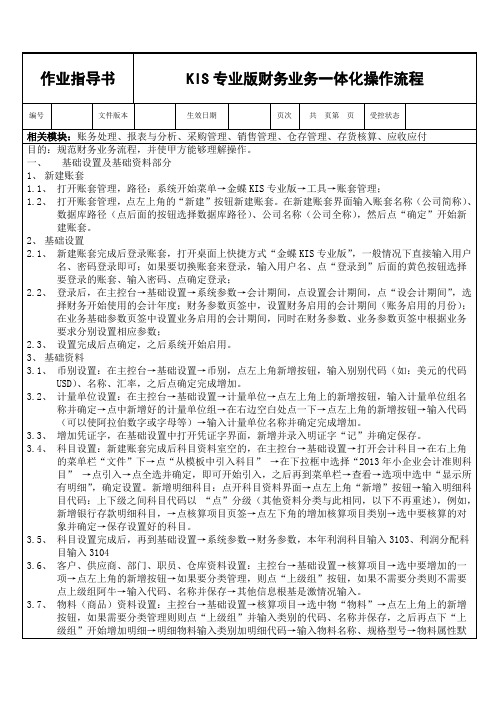
认为“外购”,若此商品是企业内生产获得则修改为“自制或组装件”→选择计量单位组,计量单位将自动产生→选择默认仓库、设置数量精度(小数点后几位小数)→然后点上面的物流资料→计价方法根据成本核算要求选择加权平均法或先进先出法等等→存货科目代码选择1405、销售收入科目代码选择5001、销售成本科目代码选择5401→注意单价精度,根据实际情况设置→完成后点保存完成增加。
3.8、核算项目类别增加:主控台→基础设置→核算项目→点左上角的“新增类别”→输入代码和类别名称,点确定完成增加;增加明细核算项目的方法和增加部门、职员等的方法相同。
4、系统初始化数据录入4.1、主控台→初始化→点启用财务系统,完成财务系统初始化→点启用业务系统,系统重新登录完成业务系统初始化。
5、财务业务常用快捷键F7 :万能获取键(用来提取存放在软件里的信息,比如会计科目、供应商、物料代码等等)在凭证和业务单据编制界面,通过快捷键可调出“基础资料查看”界面,选择需要的资料。
=(等号键):获等录入凭证时,执行此快捷键,系统会根据分录的借贷金额,直接在当前光标停留处填入差额,达到金额借贷自动平衡。
-(减号键):在凭证录入界面,快捷键可使输入的金额在正负间切换。
空格键:在凭证录入界面,快捷键可转换金额的借贷方向。
F12:在凭证录入界面,通过快捷键可以保存新增或修改后的凭证。
..(两个点):快速复制上一条摘要。
//(两个斜杠):快速复制第一条摘要。
F11 :在凭证录入界面,通过快捷键可以调出计算器,计算结果可以用空格键或F12键回填到数字输入框。
F6:业务单据多天记录批量填充ESC键:录入凭证时其金额错误,鼠标在错误金额框中按下此键,清空金额数据重新录入。
二、财务部分1、日常财务操作流程:主控台→账务处理1.1、凭证录入,将本月所有业务凭证完成录入或自动生产。
凭证录入:在主控台→账务处理→点开凭证录入→输入日期(中间的日期)、摘要,在会计科目栏中双击或按下F7选择科目、输入借或贷的金额,确保凭证借贷平衡,完成后点左上角的保存按钮完成录入。
金蝶KIS专业版操作手册

诸城致远科技信息有限公司金蝶KIS专业版操作手册第一部分账套初始化1.1账套建立第一步:点击开始——所有程序——金蝶KIS专业版——工具——账套管理第二步:输入用户名(如图所示,默认用户名:admin;默认密码为空)——点击“确定”第三步:点击“新建”第四步:输入账套号、账套名称、数据库路径以及公司名称(注:带*为必输项)——点击“确定”(注意:数据库路径尽量不要设置在C盘。
)第五步:耐心等待几分钟………账套管理注意事项:1、独立核算的不同的公司主体,需建立不同的账套。
2、账套管理中有不同的的N 个账套,需要对不同用户可查看和登录的账套进行设置,在【操作】菜单---【查看账套中设置】3、备份的账套是经常压缩和处理的,不能直接通过金蝶打开,需要在账套管理中,点击恢复,恢复成金蝶的数据库文件方能重新打开。
4、服务器重装系统前,应先对在账套管理中对账套进行备份,服务器安装好系统后,再进行账套恢复即可。
如果重装系统前,未对账套进行备份,仅留下数据库文件,则需要在数据库中进行附加数据库,然后再进行金蝶的账套管理中,【操作】菜单---【账套注册管理】中点注册即可。
5、涉及数据库文件的扩展名为:*.mdf 和*.ldf,备份文件的扩展名为:*.bak,.dbb,复制备份文件或数据库文件时,需要把两个文件同时复制。
6、账套管理界面登录密码的修改,【系统】菜单---【修改密码】1.2软件登陆第一步:点击桌面上的——输入用户名、密码——点击“确定”,即可进入到“图一”图一1.3参数设置说明:在账套建好后,需要先进行一些参数的设置,否则不能使用操作方法第一步:在图一中点击“基础设置”——系统参数第二步:点击“会计期间”页签——设置会计期间---选择启用会计年度第三步:点击“财务参数”页签,设置“启用会计期间”第四步:点击业务基础参数—-设置相关业务参数注意事项:【业务基础参数】选取项卡中设置业务系统的初始参数,初始参数设置好后将不能修改。
(完整版)金蝶KIS专业版操作手册.docx

金蝶 KIS 专业版操作手册第一部分账套初始化1.1 账套建立第一步:点击开始——所有程序——金蝶KIS 专业版——工具——账套管理第二步:输入用户名(如图所示,默认用户名:admin ;默认密码为空)——点击“确定”第三步:点击“新建”第四步:入套号、套名称、数据路径以及公司名称(注: * 必)——点“确定”第五步:耐心等待几分⋯⋯⋯1. 2 软件登陆第一步:点击桌面上的——输入用户名、密码——点击“确定”,即可进入到“图一”图一1.3 参数设置说明:在账套建好后,需要先进行一些参数的设置,否则不能使用操作方法第一步:在图一中点击“基础设置”——系统参数第二步:点击“会计期间”页签——选择启用会计年度第三步:点击“财务参数”页签,设置“启用会计期间”1.4 用户设置第一步:在图一中,点击“基础设置”————新建用户第二步:输入用户姓名、密码、确认密码第三步:点击“用户组” 页签——选中“系统管理员组”——点击“添加” ——点击“确定”第四步:以新建的用户重新登录操作方法:在图一中,点击“系统”——重新登录输入新建的用户名和密码——点击确定1.5 界面定义说明:此步骤的目的是为了将不使用的模块隐藏,使界面看起来更家简单明了操作方法第一步:在图一中,点击“系统”——界面自定义第二步:点击需设置界面的用户——将需要显示的打上勾,不需要显示的勾去掉——点击“保存”——点击“退出” ,再登陆即可1.6 基础档案设置(币别、凭证字、会计科目、供应商档案、客户档案)1. 6. 1 币别设置第一步:在图一中,点击“基础设置”——第二步:点击新增,输入币别代码、币别名称,选择折算方式、选择固定汇率或浮动汇率(备注:若选择浮动汇率,则记账汇率为 1 即可;若为固定汇率,将当月的记账汇率输入记账汇率拦木);设置金额小数位数——点击确定1. 6.2 凭证字设置第一步:在图一中,点击“基础设置”——第二步:点击“新增” ,在凭证字处输入“记”——点击“确定”1. 6.3 计量单位设置说明:请先设置计量单位组,再设置计量单位操作方法第一步:在图一中,点击“基础设置”——第二步:将鼠标在左边空白处点击一下——点击“新增” ——输入计量单位组名称——点击“确定”第三步:将鼠标在右边空白处点击一下——点击“新增”,输入代码、名称——点击“确定”1.6.4 会计科目设置第一步:在图一中,点击“基础设置”——第二步:引入会计科目操作方法:点击“文件”菜单——输入“从模板中引入科目”选择企业会计制度科目(一般情况下)——点击“引入”点击“全选”——点击“确定”等待片刻后,出现图二图二第三步:点击查看菜单——选项在显示级次处,选择“显示所有明细”第四步:在图二中,点击“新增”——不同科目会计科目有不同的设置方法,详解如下:一般我们将会计科目区分为四大类:一般科目、带外币的会计科目、带核算项目的会计科目、数量核算的会计科目( 1)一般科目(举例:制造费用4105 下的明细科目——工资)属性设置方法:只需输入科目编码、科目名称即可( 2)带外币核算的会计科目(举例:银行存款下设置建设银行美元户)属性设置方法:需要输入科目代码、科目名称、选择会计核算币别、将期末调汇前的勾打上( 3)带核算项目的会计科目(举例:应收账款)属性设置方法:在图二中选中“应收账款”科目——点击“修改”——点击“核算项目”页签点击“增加核算项目类别”——选择“客户”——确定——保存( 4)带数量核算的会计科目(举例:原材料)属性设置方法:在图二中,选种“原材料”科目——点击“修改”——将数量金额辅助核算前的勾打上——选择“单位组”,选择“缺省单位”——保存1. 6. 5 核算项目设置(客户、供应商、部门)操作方法首先,在图一中点击“基础设置”——,进入如下界面下面分别对客户、供应商、部门的设置方法进行说明( 1)客户设置第一步:设置客户分类。
(完整版)金蝶KIS专业版操作手册

第一部分账套初始化1.1账套建立第一步:点击开始——所有程序——金蝶KIS专业版——工具——账套管理第二步:输入用户名(如图所示,默认用户名:admin;默认密码为空)——点击“确定”第三步:点击“新建”第四步:输入账套号、账套名称、数据库路径以及公司名称(注:带*为必输项)——点击“确定”第五步:耐心等待几分钟………1.2软件登陆第一步:点击桌面上的——输入用户名、密码——点击“确定”,即可进入到“图一”图一1.3参数设置说明:在账套建好后,需要先进行一些参数的设置,否则不能使用操作方法第一步:在图一中点击“基础设置”——系统参数第二步:点击“会计期间”页签——选择启用会计年度第三步:点击“财务参数”页签,设置“启用会计期间”1.4用户设置第一步:在图一中,点击“基础设置”————新建用户第二步:输入用户姓名、密码、确认密码第三步:点击“用户组”页签——选中“系统管理员组”——点击“添加”——点击“确定”第四步:以新建的用户重新登录操作方法:在图一中,点击“系统”——重新登录输入新建的用户名和密码——点击确定1.5界面定义说明:此步骤的目的是为了将不使用的模块隐藏,使界面看起来更家简单明了操作方法第一步:在图一中,点击“系统”——界面自定义第二步:点击需设置界面的用户——将需要显示的打上勾,不需要显示的勾去掉——点击“保存”——点击“退出”,再登陆即可1.6基础档案设置(币别、凭证字、会计科目、供应商档案、客户档案)1.6.1币别设置第一步:在图一中,点击“基础设置”——第二步:点击新增,输入币别代码、币别名称,选择折算方式、选择固定汇率或浮动汇率(备注:若选择浮动汇率,则记账汇率为1即可;若为固定汇率,将当月的记账汇率输入记账汇率拦木);设置金额小数位数——点击确定1.6.2凭证字设置第一步:在图一中,点击“基础设置”——第二步:点击“新增”,在凭证字处输入“记”——点击“确定”1.6.3计量单位设置说明:请先设置计量单位组,再设置计量单位操作方法第一步:在图一中,点击“基础设置”——第二步:将鼠标在左边空白处点击一下——点击“新增”——输入计量单位组名称——点击“确定”第三步:将鼠标在右边空白处点击一下——点击“新增”,输入代码、名称——点击“确定”1.6.4会计科目设置第一步:在图一中,点击“基础设置”——第二步:引入会计科目操作方法:点击“文件”菜单——输入“从模板中引入科目”选择企业会计制度科目(一般情况下)——点击“引入”点击“全选”——点击“确定”等待片刻后,出现图二图二第三步:点击查看菜单——选项在显示级次处,选择“显示所有明细”第四步:在图二中,点击“新增”——不同科目会计科目有不同的设置方法,详解如下:一般我们将会计科目区分为四大类:一般科目、带外币的会计科目、带核算项目的会计科目、数量核算的会计科目(1)一般科目(举例:制造费用4105下的明细科目——工资)属性设置方法:只需输入科目编码、科目名称即可(2)带外币核算的会计科目(举例:银行存款下设置建设银行美元户)属性设置方法:需要输入科目代码、科目名称、选择会计核算币别、将期末调汇前的勾打上(3)带核算项目的会计科目(举例:应收账款)属性设置方法:在图二中选中“应收账款”科目——点击“修改”——点击“核算项目”页签点击“增加核算项目类别”——选择“客户”——确定——保存(4)带数量核算的会计科目(举例:原材料)属性设置方法:在图二中,选种“原材料”科目——点击“修改”——将数量金额辅助核算前的勾打上——选择“单位组”,选择“缺省单位”——保存1.6.5核算项目设置(客户、供应商、部门)操作方法首先,在图一中点击“基础设置”——,进入如下界面下面分别对客户、供应商、部门的设置方法进行说明(1)客户设置第一步:设置客户分类。
金蝶KIS专业版操作手册

诸城致远科技信息有限公司金蝶KIS专业版操作手册第一部分账套初始化1.1账套建立第一步:点击开始——所有程序——金蝶KIS专业版——工具——账套管理第二步:输入用户名(如图所示,默认用户名:admin;默认密码为空)——点击“确定”第三步:点击“新建”第四步:输入账套号、账套名称、数据库路径以及公司名称(注:带*为必输项)——点击“确定”(注意:数据库路径尽量不要设置在C盘。
)第五步:耐心等待几分钟………账套管理注意事项:1、独立核算的不同的公司主体,需建立不同的账套。
2、账套管理中有不同的的N 个账套,需要对不同用户可查看和登录的账套进行设置,在【操作】菜单---【查看账套中设置】3、备份的账套是经常压缩和处理的,不能直接通过金蝶打开,需要在账套管理中,点击恢复,恢复成金蝶的数据库文件方能重新打开。
4、服务器重装系统前,应先对在账套管理中对账套进行备份,服务器安装好系统后,再进行账套恢复即可。
如果重装系统前,未对账套进行备份,仅留下数据库文件,则需要在数据库中进行附加数据库,然后再进行金蝶的账套管理中,【操作】菜单---【账套注册管理】中点注册即可。
5、涉及数据库文件的扩展名为:*.mdf 和*.ldf,备份文件的扩展名为:*.bak,.dbb,复制备份文件或数据库文件时,需要把两个文件同时复制。
6、账套管理界面登录密码的修改,【系统】菜单---【修改密码】1.2软件登陆第一步:点击桌面上的——输入用户名、密码——点击“确定”,即可进入到“图一”图一1.3参数设置说明:在账套建好后,需要先进行一些参数的设置,否则不能使用操作方法第一步:在图一中点击“基础设置”——系统参数第二步:点击“会计期间”页签——设置会计期间---选择启用会计年度第三步:点击“财务参数”页签,设置“启用会计期间”第四步:点击业务基础参数—-设置相关业务参数注意事项:【业务基础参数】选取项卡中设置业务系统的初始参数,初始参数设置好后将不能修改。
(完整版)金蝶KIS专业版操作手册

定”1.1 账套建立第一步:点击开始第一部分账套初始化所有程序——金蝶KIS 专业版工具——账套管理第二步:输入用户名(如图所示,默认用户名:admin ;默认密码为空)——点击“确第三步:点击“新建”第四步:输入账套号、账套名称、数据库路径以及公司名称(注:带* 为必输项)——点击“确定”第五步:耐心等待几分钟1.2 软件登陆第一步:点击桌面上的输入用户名、密码——点击“确定” ,即可进入到“图一”图一1.3参数设置说明:在账套建好后,需要先进行一些参数的设置,否则不能使用操作方法第一步:在图一中点击“基础设置”——系统参数第二步:点击“会计期间”页签——选择启用会计年度第三步:点击“财务参数”页签,设置“启用会计期间”1.4 用户设置第一步:在图一中,点击“基础设置”————新建用户第二步:输入用户姓名、密码、确认密码第三步:点击“用户组” 页签——选中系统管理员组”点击“添加” ——点击“确第四步:以新建的用户重新登录操作方法:在图一中,点击“系统”——重新登录输入新建的用户名和密码——点击确定1.5 界面定义说明:此步骤的目的是为了将不使用的模块隐藏,使界面看起来更家简单明了操作方法第一步:在图一中,点击“系统”——界面自定义第二步:点击需设置界面的用户——将需要显示的打上勾,不需要显示的勾去掉——点击存”——点击“退出” ,再登陆即可1.6基础档案设置(币别、凭证字、会计科目、供应商档案、客户档案)1.6.1 币别设置第一步:在图一中,点击“基础设置”——第二步:点击新增,输入币别代码、币别名称,选择折算方式、选择固定汇率或浮动汇率注:若选择浮动汇率,则记账汇率为 1 即可;若为固定汇率,将当月的记账汇率输入记账汇率拦木);设置金额小数位数——点击确定1.6.2 凭证字设置第一步:在图一中,点击“基础设置”第二步:点击“新增” ,在凭证字处输入“记”——点击“确定”1.6.3 计量单位设置说明:请先设置计量单位组,再设置计量单位操作方法第一步:在图一中,点击“基础设置”——第二步:将鼠标在左边空白处点击一下——点击“新增” ——输入计量单位组名称点击“确定”第三步:将鼠标在右边空白处点击一下——点击“新增”,输入代码、名称——点击“确定”1.6.4 会计科目设置第一步:在图一中,点击“基础设置”——第二步:引入会计科目操作方法:点击“文件”菜单——输入“从模板中引入科目”选择企业会计制度科目(一般情况下)——点击“引入”点击“全选”——点击“确定”等待片刻后,出现图图第三步:点击查看菜单——选项在显示级次处,选择“显示所有明细”第四步:在图二中,点击“新增”——不同科目会计科目有不同的设置方法,详解如下:一般我们将会计科目区分为四大类:一般科目、带外币的会计科目、带核算项目的会计科目、数量核算的会计科目(1)一般科目(举例:制造费用4105 下的明细科目——工资)属性设置方法:只需输入科目编码、科目名称即可(2)带外币核算的会计科目(举例:银行存款下设置建设银行美元户)属性设置方法:需要输入科目代码、科目名称、选择会计核算币别、将期末调汇前的勾打上(3)带核算项目的会计科目(举例:应收账款)属性设置方法:在图二中选中“应收账款”科目——点击“修改”——点击“核算项目”页签点击“增加核算项目类别”——选择“客户”——确定——保存4)带数量核算的会计科目(举例:原材料)属性设置方法:在图二中,选种“原材料”科目——点击“修改”——将数量金额辅助核算前的勾打上——选择“单位组”,选择“缺省单位”——保存1.6.5 核算项目设置 (客户、供应商、部门)操作方法首先,在图一中点击“基础设置”,进入如下界面下面分别对客户、供应商、 (1)客户设置第一步: 设置客户分类。
(完整版)金蝶KIS专业版操作手册

金蝶KIS专业版操作手册第一部分账套初始化1.1账套建立第一步:点击开始——所有程序——金蝶KIS专业版——工具——账套管理第二步:输入用户名(如图所示,默认用户名:admin;默认密码为空)——点击“确定”第三步:点击“新建”第四步:输入账套号、账套名称、数据库路径以及公司名称(注:带*为必输项)——点击“确定”第五步:耐心等待几分钟………1.2软件登陆第一步:点击桌面上的——输入用户名、密码——点击“确定”,即可进入到“图一”图一1.3参数设置说明:在账套建好后,需要先进行一些参数的设置,否则不能使用操作方法第一步:在图一中点击“基础设置”——系统参数第二步:点击“会计期间”页签——选择启用会计年度第三步:点击“财务参数”页签,设置“启用会计期间”1.4用户设置第一步:在图一中,点击“基础设置”————新建用户第二步:输入用户姓名、密码、确认密码第三步:点击“用户组”页签——选中“系统管理员组”——点击“添加”——点击“确定”第四步:以新建的用户重新登录操作方法:在图一中,点击“系统”——重新登录输入新建的用户名和密码——点击确定1.5界面定义说明:此步骤的目的是为了将不使用的模块隐藏,使界面看起来更家简单明了操作方法第一步:在图一中,点击“系统”——界面自定义第二步:点击需设置界面的用户——将需要显示的打上勾,不需要显示的勾去掉——点击“保存”——点击“退出”,再登陆即可1.6基础档案设置(币别、凭证字、会计科目、供应商档案、客户档案)1.6.1币别设置第一步:在图一中,点击“基础设置”——第二步:点击新增,输入币别代码、币别名称,选择折算方式、选择固定汇率或浮动汇率(备注:若选择浮动汇率,则记账汇率为1即可;若为固定汇率,将当月的记账汇率输入记账汇率拦木);设置金额小数位数——点击确定1.6.2凭证字设置第一步:在图一中,点击“基础设置”——第二步:点击“新增”,在凭证字处输入“记”——点击“确定”1.6.3计量单位设置说明:请先设置计量单位组,再设置计量单位操作方法第一步:在图一中,点击“基础设置”——第二步:将鼠标在左边空白处点击一下——点击“新增”——输入计量单位组名称——点击“确定”第三步:将鼠标在右边空白处点击一下——点击“新增”,输入代码、名称——点击“确定”1.6.4会计科目设置第一步:在图一中,点击“基础设置”——第二步:引入会计科目操作方法:点击“文件”菜单——输入“从模板中引入科目”选择企业会计制度科目(一般情况下)——点击“引入”点击“全选”——点击“确定”等待片刻后,出现图二图二第三步:点击查看菜单——选项在显示级次处,选择“显示所有明细”第四步:在图二中,点击“新增”——不同科目会计科目有不同的设置方法,详解如下:一般我们将会计科目区分为四大类:一般科目、带外币的会计科目、带核算项目的会计科目、数量核算的会计科目(1)一般科目(举例:制造费用4105下的明细科目——工资)属性设置方法:只需输入科目编码、科目名称即可(2)带外币核算的会计科目(举例:银行存款下设置建设银行美元户)属性设置方法:需要输入科目代码、科目名称、选择会计核算币别、将期末调汇前的勾打上(3)带核算项目的会计科目(举例:应收账款)属性设置方法:在图二中选中“应收账款”科目——点击“修改”——点击“核算项目”页签点击“增加核算项目类别”——选择“客户”——确定——保存(4)带数量核算的会计科目(举例:原材料)属性设置方法:在图二中,选种“原材料”科目——点击“修改”——将数量金额辅助核算前的勾打上——选择“单位组”,选择“缺省单位”——保存1.6.5核算项目设置(客户、供应商、部门)操作方法首先,在图一中点击“基础设置”——,进入如下界面下面分别对客户、供应商、部门的设置方法进行说明(1)客户设置第一步:设置客户分类。
金蝶KIS专业版操作手册
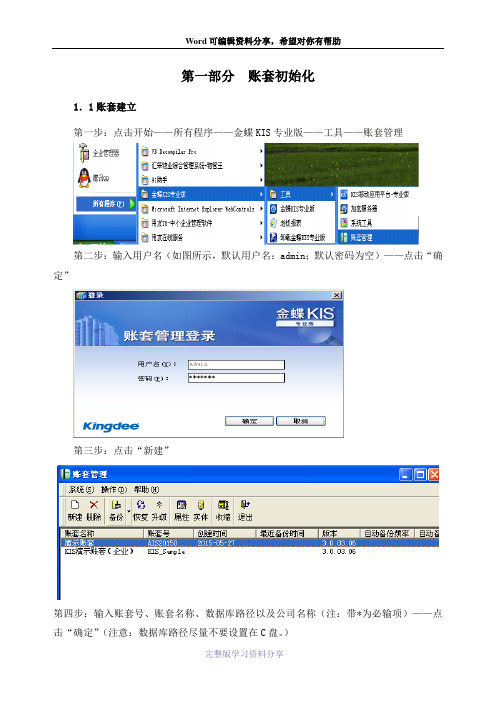
第一部分账套初始化1.1账套建立第一步:点击开始——所有程序——金蝶KIS专业版——工具——账套管理第二步:输入用户名(如图所示,默认用户名:admin;默认密码为空)——点击“确定”第三步:点击“新建”第四步:输入账套号、账套名称、数据库路径以及公司名称(注:带*为必输项)——点击“确定”(注意:数据库路径尽量不要设置在C盘。
)第五步:耐心等待几分钟………账套管理注意事项:1、独立核算的不同的公司主体,需建立不同的账套。
2、账套管理中有不同的的N 个账套,需要对不同用户可查看和登录的账套进行设置,在【操作】菜单---【查看账套中设置】3、备份的账套是经常压缩和处理的,不能直接通过金蝶打开,需要在账套管理中,点击恢复,恢复成金蝶的数据库文件方能重新打开。
4、服务器重装系统前,应先对在账套管理中对账套进行备份,服务器安装好系统后,再进行账套恢复即可。
如果重装系统前,未对账套进行备份,仅留下数据库文件,则需要在数据库中进行附加数据库,然后再进行金蝶的账套管理中,【操作】菜单---【账套注册管理】中点注册即可。
5、涉及数据库文件的扩展名为:*.mdf 和*.ldf,备份文件的扩展名为:*.bak,.dbb,复制备份文件或数据库文件时,需要把两个文件同时复制。
6、账套管理界面登录密码的修改,【系统】菜单---【修改密码】1.2软件登陆第一步:点击桌面上的——输入用户名、密码——点击“确定”,即可进入到“图一”图一1.3参数设置说明:在账套建好后,需要先进行一些参数的设置,否则不能使用操作方法第一步:在图一中点击“基础设置”——系统参数第二步:点击“会计期间”页签——设置会计期间---选择启用会计年度第三步:点击“财务参数”页签,设置“启用会计期间”第四步:点击业务基础参数—-设置相关业务参数注意事项:【业务基础参数】选取项卡中设置业务系统的初始参数,初始参数设置好后将不能修改。
【负库存选项】:两个项目【允许负库存出库】、【允许负库存结账】,酌情而定,建议允许“负库存出库”以应对特殊业务,但不允许负库存结账,需要在月底前将负结存处理后正确方能结账。
- 1、下载文档前请自行甄别文档内容的完整性,平台不提供额外的编辑、内容补充、找答案等附加服务。
- 2、"仅部分预览"的文档,不可在线预览部分如存在完整性等问题,可反馈申请退款(可完整预览的文档不适用该条件!)。
- 3、如文档侵犯您的权益,请联系客服反馈,我们会尽快为您处理(人工客服工作时间:9:00-18:30)。
金蝶财务系统讲解
金蝶KIS 专业版财务部分的几大操作步骤:
1、新建账套:在服务器的账套管理进行,账套管理的主要工作:新建账套、删除账套、备份账套、
恢复账套。
2、确定账套的启用时间、参数设置、基础资料的新增:如用户名的新增及授权、凭证字、计量单位、
会计科目、核算项目(客户、部门、供应商、职员···)等资料的新增
3、初始数据的录入:a、固定资产的初始数据录入并传递到总账,b、科目初始数据的录入并试算平
衡后启用财务系统。
4、财务部分的日常操作:
a、账务处理的流程:
b、固定资产模块的操作:固定资产卡片的新增、变动、清理、自动计提折旧,生成相应的财
务凭证
c、工资模块的使用:相关的基础资料的完善,可以从总账系统引入;公式的设置、数据的录
入、所得税的引入。
5、查看相应报表:资产负债表、利润表、自定义的报表。
具体操作如下:
一、新建账套
在服务器开始→程序→金蝶KIS专业版→工具→账套管理(单击) →确定→新建→帐套名称、数据库(即账套数据)存放路径(注意文件路径千万不要放在C盘,可在其他盘符新建个文件夹存放)、公司名称。
然后点击“确定”,需要等待一会儿。
二、确定账套启用时间及帐套参数设置和相关基础资料的新增
1、账套的启用时间及参数设置
新建的账套在正式起用前要对使用的模块设置相应启用年度和启用期间。
步骤:从桌面的“金蝶KIS专业版”或者“开始→程序→金蝶KIS专业版”的
每新建好一个账套都有一个系统管理员的身份叫manager、通过选择需要登录的账套,然后点击“确定”
登录系统。
步骤:基础设置→系统参数
设置会计期间,主要是确定我们自己账套启用年度和核算会计期间数。
设置本公司账套真正启用的会计期间,是财务参数。
注意:一旦设置启用生效之后,启用会计年度和启用会计期间是无法修改。
3、用户名的新增及授权
步骤:基础设置→用户管理
选择菜单“新建用户”如下图:
如果把该用户添加到系统管理员组则该用户拥有最大权限不需要授权
可以分组授权,也可以针对个别操作人员进行授权,如果更细化授权则要点击高级,如下图:
4、界面定义,可以把不用的模块进行隐藏
在登录界面的左上角的”系统”下拉菜单,选择“界面自定义”
5、如何使用系统预设的科目
从模板中引入会计科目:基础设置→会计科目,进入科目操作界面,如下图:
并从预设的不同行业的会计科目模板中选择适合自己企业的会计科目体系
提醒:每个用户名初次进入科目只显示一级科目,如何显示明细科目,方法:在菜单“查看”下拉菜单“选项”,弹出显示选项,如下图显示所有明细
6、相关基础资料的新增
(1)币别
(2)凭证字
(3)计量单位:先增加计量单位组,然后增加计量单位组的明细计量单位,入下图:
增加计量单位时,先点中计量单位组,然后点击刷新或点击右边空白处再点击新增才会出现计量单位新增的界面,入下图:
(4)核算项目:A客户 B 部门 C 职员 D 供应商 E 自定义核算项目
核算项目的明细子目增加类同,举例核算项目中对客户的新增,截图如下:
增加本省的明细客户,要先退出上级组的新增界面,重新点击新增,已实心圆点区分
上下级。
如下图:
(5)会计科目(注意:核算项目与设置明细科目的区别,使用核算项目可以实现功能强大核算功能),新增、删除、修改、禁用,反禁用等,主要包括四类:
A 直接下属明细科目的设置
B核算外币科目的设置
C下挂核算项目辅助核算的科目设置
D下挂数量金额辅助核算的科目设置
B类设置如下图:
C类设置如下图:
三、相关基础资料增加完善后进行初始数据的录入:a、固定资产的初始数据录入(新增固定资产卡
片的形式);b、科目初始数据的录入,试算平衡后则需启用财务系统。
a、科目初始数据录入
步骤:初始化→科目初始数据。
注意核算项目和数量金额项目的科目初始数据录入。
下图所示:
b、固定资产初始数据录入:
1、固定资产的类别及相关基础资料的新增,如资产类别的新增步骤:固定资产→账簿报表列下的资
产类别,新增时如下图所示:
2、变动方式新增:下图所示:
3、新增初始化固定资产
步骤:初始化→固定资产初始数据
下图所示:
固定资产初始化阶段的固定资产卡片录入完毕后可把原值与累计折旧的数传递到科目初始数据中去。
4、科目初始数据和固定资产初始卡片录制完毕并且平衡后即可启用财务系统,如下图:
四、财务部分的日常操作
1、凭证录入(可以跟初始数据录入工作同步进行)
A 一般的业务凭证
B 涉及数量金额的业务凭证
C 涉及外币业务凭证
D 涉及核算项目的业务凭证
E、金额红字凭证
F、固定资产模块生产的凭证
G、自动结转生成的凭证
具体显示如下图:
红字凭证如下图:
五、固定资产的新增、变动、清理的处理及相关凭证的生成
1、新增固定资产,跟初始新增卡片类同。
当月新增的固定资产当月不计提折旧要到下月计提折旧。
2、减少固定资产。
注意:减少固定资产的卡片只能回到清理界面删!
3、固定资产变动,当月新增的固定资产当月是不能进行变动的;当月变动的固定资产也要到下月生
效。
4、固定资产凭证制作
A按单生成凭证:一张固定资产卡片只做一张凭证
B汇总生成凭证:多张固定资产卡片做一张凭证(按Shift或Ctrl键选择)
5、查看固定资产帐、单
固定资产变动步骤:固定资产→固定资产变动。
截图如下:
固定资产清理步骤:固定资产→固定资产变动。
截图如下:
如想删除清理,截图如下:
固定资产卡片生成凭证步骤:固定资产→凭证管理。
固定资产新增凭证,截图如下:
计提折旧凭证,系统自动生成。
(此凭证一定是在固定资产完成相应数据后再执行,即固定资产模块的最后一笔业务处理)
步骤:固定资产→计提折旧→下一步→下一步→计提折旧→完成
固定资产凭证的修改与删除。
步骤:固定资产→凭证管理→在过滤界面确定进入→序时簿→在凭证过滤界面确定进入即可查看到固定资产模块生成的所有凭证,可在此对固定资产生成的凭证进行修改和删除。
(固定资产模块生成的凭证在账务处理的凭证管理是可见,但不能进行修改和删除操作)
凭证过账(所有凭证后进行)→结转损益(产生一张新的凭证再过账一次)
结转损益:出现下图所示时:
则要到系统参数去指定本年利润和利润分配科目,如下图:
六、报表系统(系统预设有资产负债表、利润表,不完善可对其进行编辑)
练习自定义报表:
页眉页脚的定义
步骤:打开报表→格式→表属性
七、工资系统
相关基础资料的新增,在此举例部门的新增,如下图:
项目的新增如下图:
公式设置如下图:
工资录入,第一次要建立方案:
所得税计算过程如下图:
把计算得出的所得税导入到工资录入表中,过程如下图:
经常碰到的问题:如发现软件不能修改、过账凭证等异常问题,提示“当前使用的功能与其他用户有冲突····”
原因:户出现异常中断、死机等原因可能造成操作记录未完全清除。
处理方法:选择〖开始〗菜单→〖程序〗→〖金蝶KIS专业版〗→〖工具〗→〖系统工具〗→〖系统工具〗→〖网络控制工具〗,可打开“网络控制管理”。
登陆进界面清楚里面的记录。
最后祝大家顺利通过考试!。
